Webmail (Active! Mail) での迷惑メールフィルタの設定
2010年度導入のインフラシステムにおける Webmail において迷惑メールを迷惑メールフォルダーに自動的に移動するフィルターを設定する方法について説明します。
本システムでは Webmail 添付の迷惑メール判別機能以外に別途迷惑メール判別に特化した製品を導入しています。
ここでは Webmail で別製品で迷惑メールと判別したものについてフィルターされるようにする方法について説明します。
本システムでは Webmail 添付の迷惑メール判別機能以外に別途迷惑メール判別に特化した製品を導入しています。
ここでは Webmail で別製品で迷惑メールと判別したものについてフィルターされるようにする方法について説明します。
迷惑メールフィルター設定手順
Web ブラウザを用いて Webmail にログインします。

ログインしたら [ツール] タブをクリックします。
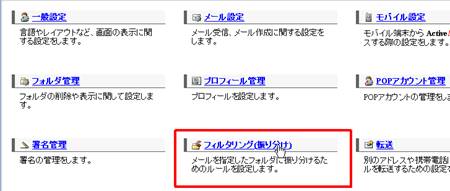
[フィルタリング(振り分け)] をクリックします。
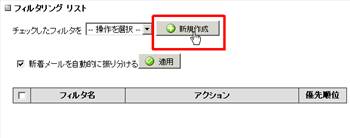
[新規作成] をクリックします。
以下の通り設定します。
設定名: SPAM (別の名前でも可)
条件設定: [指定のHeader] , X-SPAM-Status , SPAM [を含む項目] をそれぞれ選択/入力 (大文字小文字注意。 全て半角)
アクション: [次のフォルダに移動] , 迷惑メール をそれぞれ選択 (一番上の [迷惑メールフォルダに移動] を選択しない)
設定名: SPAM (別の名前でも可)
条件設定: [指定のHeader] , X-SPAM-Status , SPAM [を含む項目] をそれぞれ選択/入力 (大文字小文字注意。 全て半角)
アクション: [次のフォルダに移動] , 迷惑メール をそれぞれ選択 (一番上の [迷惑メールフォルダに移動] を選択しない)

それぞれ設定したら [OK] をクリックして確定して下さい。
以上で設定は終了です。
なお、別製品で SPAM と判定されたもので Webmail ソフト側で迷惑メールではないと判断されたものについて振り分けを行いたくない場合は [アクション] で [迷惑メールフォルダに移動] を選択して下さい。
なお、別製品で SPAM と判定されたもので Webmail ソフト側で迷惑メールではないと判断されたものについて振り分けを行いたくない場合は [アクション] で [迷惑メールフォルダに移動] を選択して下さい。
 生命医科学研究科
生命医科学研究科
